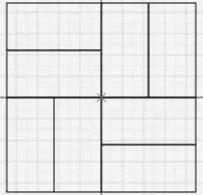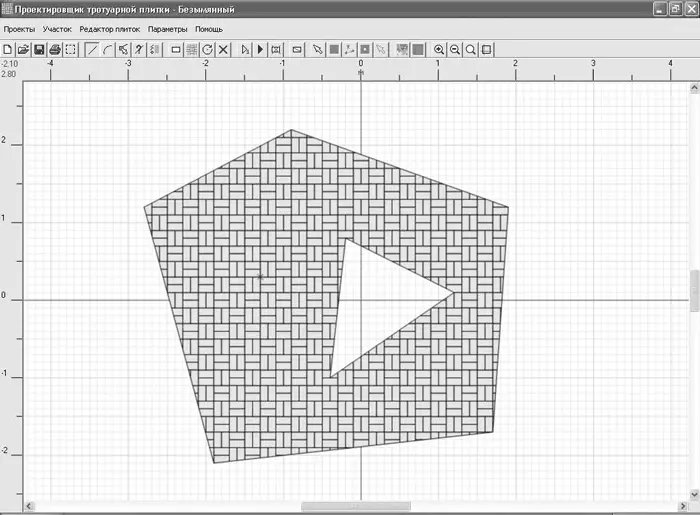При необходимости отредактировать размещение одной или нескольких плиток сразу выполните команду Список плиток в узоре

Она открывает одноименное окно со списком всех размещенных плиток, каждую из которых можно удалить или отредактировать ее положение.
Примечание
При выделении плитки в списке окна Список плиток в узоре на чертеже она подсвечивается зеленым.
В результате вышеописанных действий можно создавать различные узоры из существующих плиток. В качестве примера ознакомьтесь с узором, предлагаемым в программе по умолчанию (его можно загрузить в редакторе узоров). Он показан на рис. 5.6.

Рис. 5.6.Составление узора из прямоугольных плиток
Завершающий этап создания узора – указание базовых точек соседних узоров, чтобы программа смогла заполнить площадь. Для этого на панели инструментов нужно нажать кнопку Обозначить соседний узор

после чего при помощи кнопки мыши указать базовые точки на чертеже. Если нужно отредактировать расположение соседних узоров или удалить их, кнопка Список соседних узоров

открывает окно, в котором это можно сделать.
На рис. 5.7 показан пример узора из прямоугольных плиток.
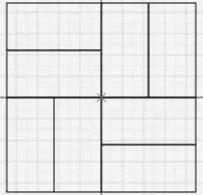
Рис. 5.7.Пример узора из прямоугольных плиток
После разработки узора его необходимо сохранить, после чего можно переходить непосредственно к укладке плитки на определенной площади.
К этому этапу работы с программой можно приступать только после того, как разработаны эскиз плитки и узоры.
Контуры, которые должны быть заполнены плиткой, вычерчиваются в главном (первом) окне программы. Это означает, что, если окна редактора плиток и узоров открыты, их необходимо закрыть, сохранив сформированный узор.
При вычерчивании участка для заполнения плиткой (рис. 5.8) используются те же средства, что и при рисовании плитки. По умолчанию размеры на чертеже задаются в метрах.

Рис. 5.8.Пример участка для заполнения плиткой
После вычерчивания участка (он должен состоять из замкнутых контуров) необходимо указать точку, с которой начнется размещение плитки. Для этого предназначена кнопка Задать начальную точку с изображением синего крестика.
Когда вы укажете точку, с которой начнется расчет размещения плиток, выберите саму плитку и ее узор. Для этого на панели инструментов есть кнопки Выбрать плитку

и Выбрать узор

Эти кнопки дублируются командами главного меню Участок → Выбрать плитку и Участок → Выбрать узор.
После выполнения команд в уже знакомых вам окнах можно выбрать один из ранее разработанных и сохраненных вариантов плитки и узора.
Для начала укладки воспользуйтесь кнопкой Заполнить

на панели инструментов главного окна программы. По прошествии нескольких секунд в главном окне будет представлена рассчитанная и заполненная плиткой созданная вами область (рис. 5.9).
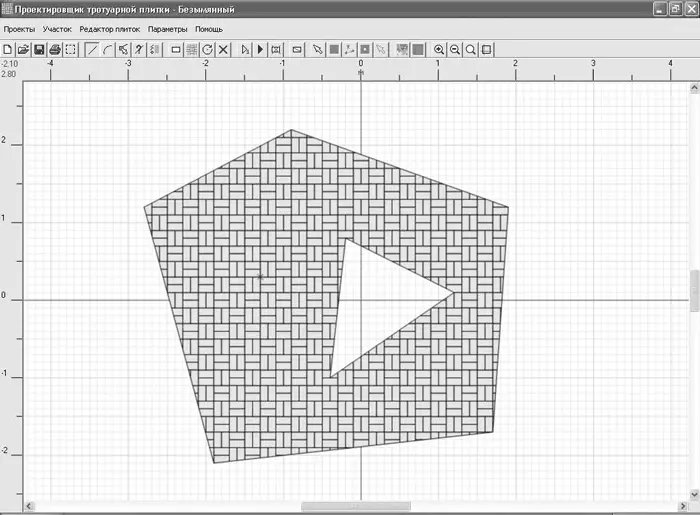
Рис. 5.9.Заполнение участка плиткой
На этом работа с программой может считаться завершенной, однако в «Проектировщике тротуарной плитки» есть еще несколько функций, на которые стоит обратить внимание. Речь идет о возможности задания различных цветов плитки.
Нажмите кнопку Отметить плитку

на панели инструментов и щелкайте на плитках, для которых желаете изменить цвет. Затем вызовите контекстное меню и выполните команду Изменить цвет. Появится стандартное окно выбора цвета в Windows, в котором можно указать новый цвет для выделенных плиток.
После изменения цвета чертеж будет выглядеть так (рис. 5.10). При выполнении реальных проектов узор из цветных плиток не должен быть произвольным – нужно формировать какое-либо изображение.
Читать дальше
Конец ознакомительного отрывка
Купить книгу